Apple iPadOS 15 Обновление программного обеспечения, выпущенное 20 сентября, значительно приближает различные iPad к тому, чтобы быть автономными устройствами с точки зрения производительности. Новое программное обеспечение для iPad упрощает понимание многозадачности и добавляет функции, упрощающие работу с несколькими приложениями, такие как быстрые заметки и наложение центрального окна для некоторых приложений.
Содержание
- Меню многозадачности
- Быстрые заметки
- Новый дизайн Сафари
- Центральное окно
- Полка приложений
- Горячие клавиши
- Приложения только для iPhone в альбомной ориентации
- Другие функции iPadOS 15
- Какие функции появились в iPadOS 15.1
- Какие функции появятся в iPadOS 15.2
- Ожидается позже в 2021 году
- Какие iPad получат iPadOS 15?
Меню многозадачности
Apple постоянно совершенствует многозадачность iPad с момента появления первого iPad Pro в 2015 году. Хотя iPadOS 15 не меняет внешний вид многозадачности, он упрощает навигацию по существующей конфигурации с несколькими приложениями.
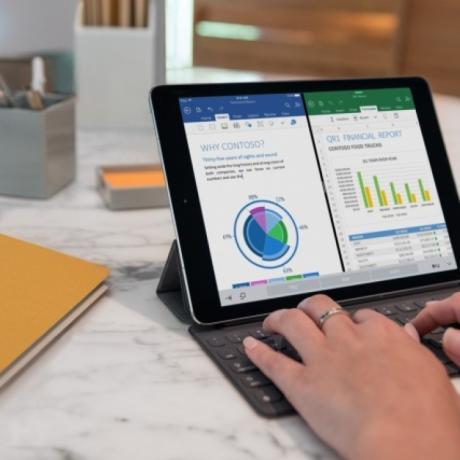
Split View и Slide Over по-прежнему являются центральными элементами стратегии Apple по использованию нескольких приложений, и их легче найти, чем когда-либо. Теперь в центре каждого приложения вверху находится трехточечное меню. При выборе этого меню появляются три значка: «Полный экран», «Разделенный вид» и «Слайд».
Связанный
- Что такое eSIM? Вот все, что вам нужно знать
- Я отказался от iPad Pro в пользу планшета Android — и вот почему
- Что такое Amazon Music: все, что вам нужно знать
После выбора режима «Разделить просмотр» или «Скольжение» текущее приложение переместится к самому краю экрана, и вы увидите главный экран. Как только вы коснетесь значка приложения на главном экране, в Dock или в библиотеке приложений, оба приложения автоматически привяжутся к выбранной конфигурации. Вы также можете создать разделенное представление в переключателе приложений, поместив одно приложение поверх другого.
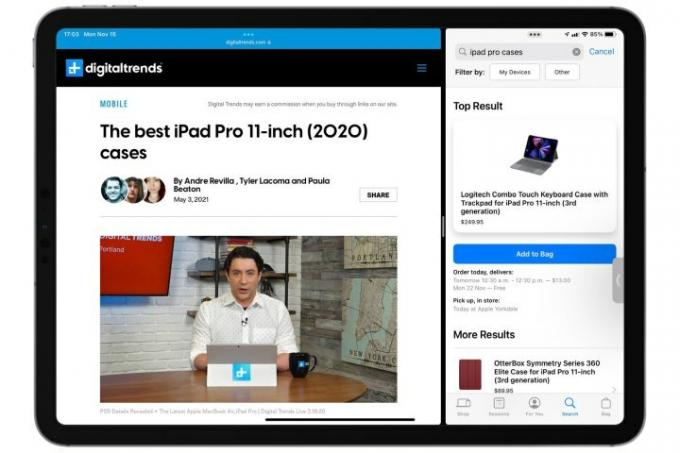
Если вы хотите изменить список приложений, отображаемых в разделенном режиме, проведите вниз по меню многозадачности того приложения, которое вы хотите удалить, чтобы выбрать новое дополнительное приложение. Завершив работу в многозадачном режиме, выберите параметр «Полноэкранный режим», чтобы вернуться в режим одного приложения.
Рекомендуемые видео
Быстрые заметки
Приложение Apple Notes всегда отдавало приоритет простоте, предоставляя пустые виртуальные страницы для ввода мыслей, идей или эскизов для безопасного хранения в iCloud. Но с iPadOS 15 Apple, наконец, придает своему сервису заметок большую глубину и организацию.

И в iPadOS 15, и в MacOS Monterey добавлена новая функция под названием «Быстрые заметки» для iPad с чипами A9 или новее. Быстрые заметки — это всплывающее окно, которое можно открыть, проведя пальцем вверх из правого нижнего угла экрана или с помощью сочетания клавиш (Globe-Q). Быстрые заметки — это постоянные наложенные окна, поэтому они закрепляются в любом углу, в который вы их перетаскиваете, и остаются там, пока вы их не смахнете. Вы также можете закрыть их, используя ту же комбинацию клавиш или нажав «Готово».
Быстрые заметки позволяют указать точное место в приложении, которое было на переднем плане, когда вы записывали заметку. Скажем, например, вы находитесь в приложении «Сообщения» и активируете «Быстрые заметки», чтобы запомнить предложение ресторана, сделанное вашим другом. Если вы выберете опцию «Добавить ссылку», эта заметка будет содержать ссылку на ветку сообщений вашего друга.
Ваши быстрые заметки автоматически сохранятся в отдельной записной книжке в приложении «Заметки». А приложение «Настройки» позволяет вам выбрать, будет ли окно «Быстрые заметки» всегда начинать новую заметку или возобновлять предыдущую. Вы также можете проводить пальцем влево и вправо для перемещения между любыми другими быстрыми заметками, которые вы ранее сохранили, так что вы можете иметь несколько в пути одновременно.
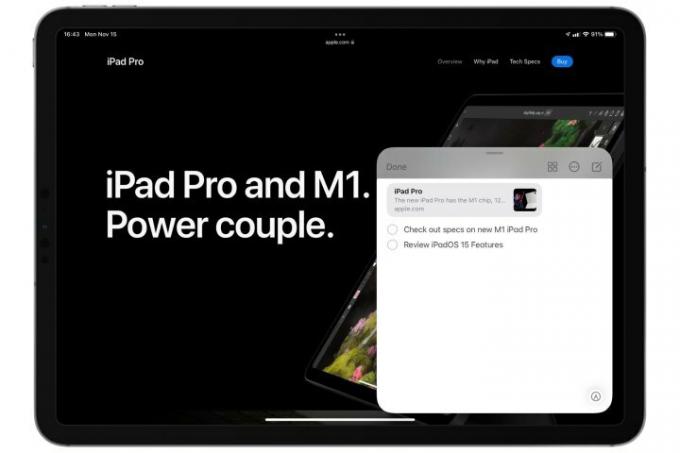
Быстрые заметки могут быть особенно удобны для создания проекта, основанного на информации из нескольких приложений. Вместо того, чтобы получить беспорядок на рабочем столе, полный разрозненных окон, вы храните все в приложении «Заметки». включая ссылки, которые помогут вам немедленно вернуться к частям iPadOS, где вы собрали свои информация. Эти ссылки также работают на вашем iPhone и Mac.
Приложение «Заметки» еще больше расширяет свои организационные возможности с помощью тегов. Теперь, набрав символ хэштега, а затем слово-тег, эта заметка будет автоматически сохранена под новым или существующим тегом. Теги — это давно назревшее дополнение, которое приближает приложение «Заметки» к специализированным сервисам заметок, таким как Evernote или Bear. Быстрые заметки также будут создавать собственные смарт-папки на основе тегов.
Новый дизайн Сафари
В iPadOS 15 Safari претерпел один из самых масштабных обновлений за последние годы: новая компактная панель вкладок позволяет максимально эффективно использовать пространство на экране. Дизайн не для всех, поэтому Apple сделала его необязательным, но когда он включен, панель вкладок и адресная строка объединяются, что позволяет вам выделить большую часть экрана для всего, что вы просматриваете.
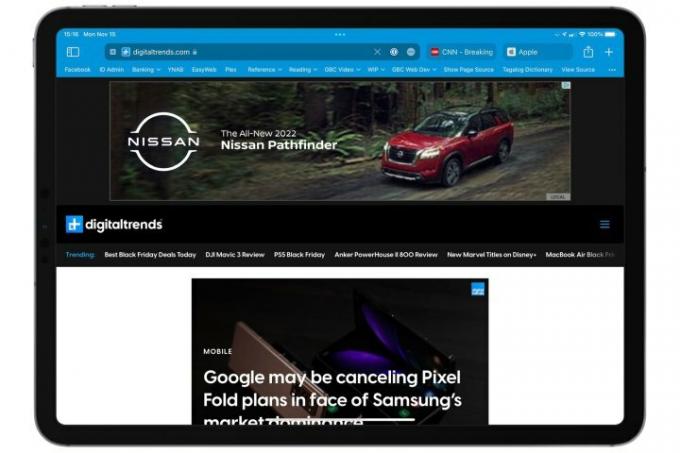
Естественно, iPadOS 15 также включает в себя все остальные преимущества Safari от iOS 15, включая Группы вкладок поэтому вы можете сохранять и систематизировать все, что просматриваете, и синхронизировать его на всех своих устройствах. Он также переносит настраиваемую стартовую страницу из версии Safari для MacOS, а также поддержку расширений, оба из которых особенно полезны на большом экране iPad.
Центральное окно
В новой iPadOS 15 добавлены плавающие окна в «Почте», «Заметках» и «Сообщениях». Нажатие и удержание пальца на отдельном электронном письме, заметке или сообщении дает вам возможность вывести его в плавающее окно. Это центральное окно похоже на Slide Over, но его наложение находится в центре экрана.
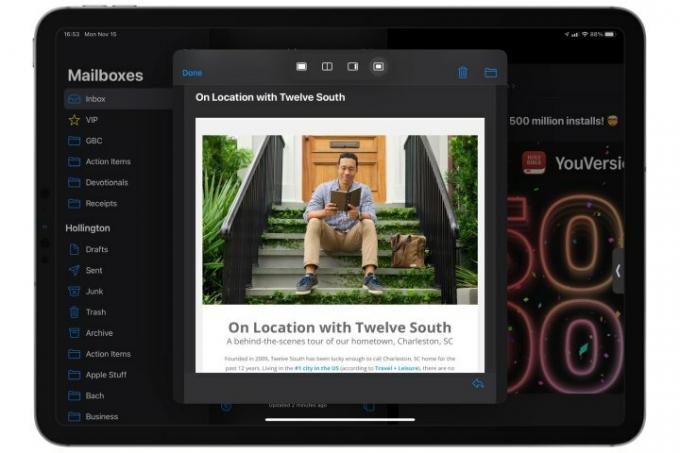
В отличие от быстрых заметок, центральные окна привязаны к приложению. Например, если вы вытащите сообщение Mail в центральное окно, оно не останется на экране при переключении в Safari или на главный экран. В центральном окне также имеется меню многозадачности, поэтому вы можете переключиться в полноэкранный режим или другой вид, если вам нужно больше места или вы хотите, чтобы оно было видно в другом приложении. В этом случае есть также четвертый значок, который позволяет вернуть его в центр.
Если все это начинает звучать сложно, то это потому, что iPadOS действительно добавляет гораздо больше глубины. Но вместо того, чтобы копировать то, как это делалось годами в MacOS и Windows, Apple переосмысливает, какой может быть производительная ОС.
Полка приложений
В iPadOS 15 Apple упрощает просмотр нескольких экземпляров одного приложения. При открытии приложения с несколькими окнами в нижней части экрана появится «полка» для отображения всех открытых экземпляров этого приложения. Полка также включает в себя возможность создать новое окно для этого приложения.
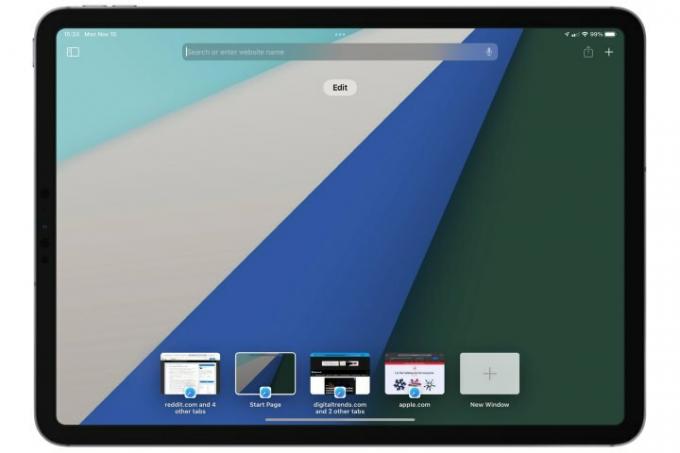
Если вы хотите переключить окна, выберите соответствующий значок на полке. Или вы можете закрыть неактивное окно, проведя по нему вверх. Полка приложений исчезнет через несколько секунд, но вы можете отобразить ее снова, нажав на меню многозадачности.
Горячие клавиши
После выпуска Apple Magic Keyboard в 2020 году iPad больше, чем когда-либо, ассоциируется с физическим набором текста и вводом курсора. В результате Apple усиливает этот аспект новыми сочетаниями клавиш в iPadOS 15.

Используя глобус в качестве нового модификатора, Apple добавила новые сочетания клавиш, чтобы ускорить и упростить навигацию по программному обеспечению iPad.
Некоторые из этих ярлыков включают в себя:
- Сири
- Переключатель приложений
- Следующее приложение
- Предыдущее приложение
- Элементы управления разделенным видом и перетаскиванием
- Быстрые заметки
- Показать док
- Центр управления
- Центр уведомлений
Удерживая нажатой клавишу «Глобус» в любом приложении, появится меню, показывающее, какие сочетания клавиш вы можете использовать, так что вы сможете изучить эти сочетания клавиш без проб и ошибок. Вы также можете удерживать клавишу CMD в приложении, чтобы просмотреть ярлыки, доступные для этого конкретного приложения.
Приложения только для iPhone в альбомной ориентации
iPad всегда позволял запускать приложения только для iPhone, только увеличенные для большего экрана. Но приложения iPhone на iPad никогда не были идеальными, особенно потому, что использовать их можно было только в портретном режиме. Требование к портретной ориентации означало, что они не подходят для многозадачности и несовместимы с такими аксессуарами для набора текста, как Magic Keyboard от Apple.
В iPadOS 15 теперь можно запускать приложения iPhone в ландшафтном режиме. Это дополнение особенно удобно для социальных приложений, где вам придется много печатать.
Другие функции iPadOS 15
В новой iPadOS добавлено несколько функций iOS, которые появились на год позже своих собратьев iPhone. К ним относятся виджеты «Библиотека приложений» и «Главный экран». О них вы можете прочитать в нашем покрытие iOS 14.
Новое программное обеспечение iPad также получает те же функции выделения, что и iOS 15, включая новые обновления FaceTime, Живой текст, Режимы фокусировки, функции конфиденциальности почты и многое другое. Вы можете прочитать на iOS 15 для более подробной информации.
Какие функции появились в iPadOS 15.1
Не все функции, анонсированные Apple для iPadOS 15, вошли в первоначальную версию 15.0, поэтому iPadOS 15.1 заполнил некоторые наиболее существенные пробелы, добавив ПоделитьсяИграть и поддержка для вытягивания Живой текст прямо из приложения «Камера». Эта последняя функция появилась на iPhone с iOS 15.0, но для ее дебюта на iPad потребовалось немного больше времени.
Какие функции появятся в iPadOS 15.2
Поскольку iPadOS 15.2 в настоящее время находится в публичной бета-версии, мы уже получили представление о планах Apple относительно следующего крупного выпуска. Наиболее заметным из них является обновленный дизайн приложения Apple TV, который облегчит поиск того, что вы хотите посмотреть.
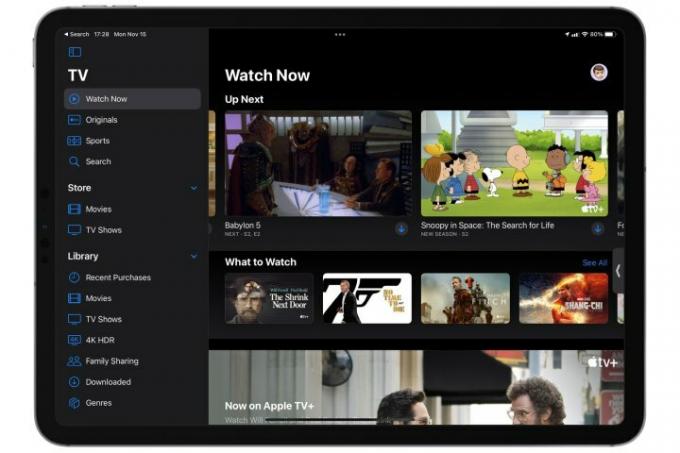
ТВ-приложение имеет ту же боковую панель, что и многие другие собственные приложения Apple в iPadOS 14, а также отдельные разделы «Фильмы» и «Телешоу», которые помогут вам найти контент для покупки или аренды в iTunes Store.
Как обычно, iPadOS 15.2 получит те же будущие функции, что и его аналог для iPhone, включая возможность сканирования любых неизвестных AirTags который может быть поблизости, а также поддержку добавления устаревшего контакта к вашему Apple ID и создания «Скрыть мои адреса электронной почты» при создании новых сообщений в приложении «Почта». Есть также Безопасность связи в сообщениях (но не более спорная функция обнаружения CSAM, которая беспокоила многих защитников конфиденциальности). Пока нет информации о том, когда выйдет финальная публичная версия iPadOS 15.2.
Ожидается позже в 2021 году
Одной из наиболее важных новых функций iPad станет Универсальный контроль, который еще не выпущен. Ожидалось, что он будет запущен вместе с MacOS Monterey в октябре, но маловероятно, что он появится хотя бы до MacOS 12.1 позднее этой осенью. Universal Control позволит вам одновременно управлять Mac и iPad (всего до трех устройств) с помощью одного и того же курсора.
Настроить его будет так же просто, как разместить устройства рядом друг с другом и отвести указатель мыши или трекпада от края экрана первого устройства. Он даже будет поддерживать перетаскивание между этими устройствами. По сути, это расширение Коляска функция, которую Apple добавила в iPadOS 13 два года назад.
Еще один инструмент, которому не было уделено особого внимания, — это Свифт игровые площадки, приложение для обучения созданию приложений и кода для iOS и iPadOS. В настоящее время, как только вы научитесь программировать, вам понадобится Mac для создания приложений.
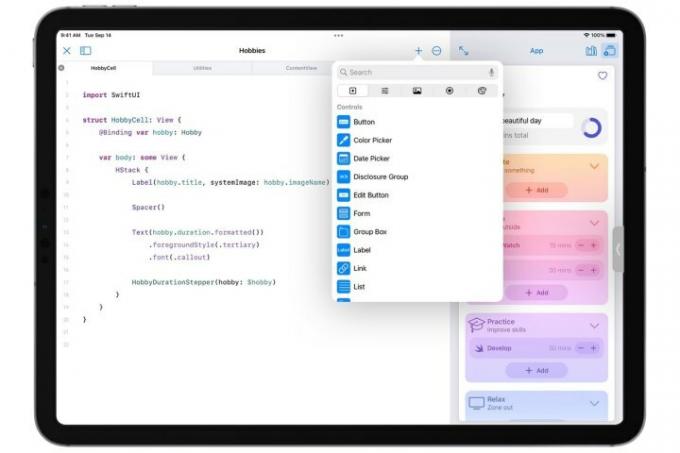
После выхода Swift Playgrounds 4 ситуация изменится. В обновлении появится SwiftUI, который позволит вам разрабатывать код и видеть, как он меняет ваше приложение в реальном времени. Вы сможете научиться программировать, создавать приложения и отправлять их в App Store со своего iPad.
Какие iPad получат iPadOS 15?
Новое обновление доступно на всех устройствах, поддерживающих iPadOS 13 и iPadOS 14. Естественно, недавно объявленный Ipad мини и iPad также будет поддерживать его. Сюда входят следующие устройства:
- iPad Air 2 и новее
- iPad (5-го поколения) и новее
- iPad Mini (4-го поколения) и новее
- iPad Pro, все модели
Некоторые функции ограничены устройствами с определенными чипами. Единственные модели, которые не имеют чипов A9 (или новее), — это iPad Air 2 и iPad Mini 4. Для функций iOS 15, требующих чипов A12 Bionic, вам потребуются следующие устройства:
- iPad Air 3 или новее
- iPad Mini 5 или новее
- iPad (8-го поколения) или новее
Рекомендации редакции
- Заставил себя попробовать 14,5-дюймовый планшет — и получилось не очень
- iPadOS 17 сделал мою любимую функцию iPad еще лучше
- Я буду в ярости, если iPhone 15 Pro не получит этой функции
- Важное обновление безопасности для устройств Apple устанавливается всего за несколько минут.
- Почему вы не можете использовать Apple Pay в Walmart



